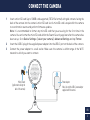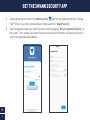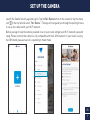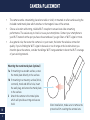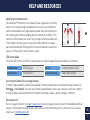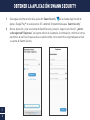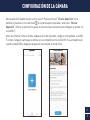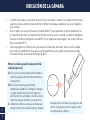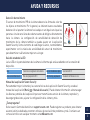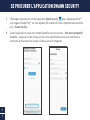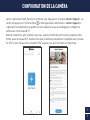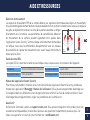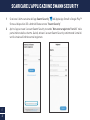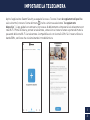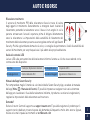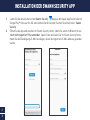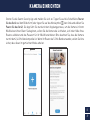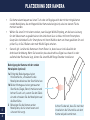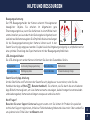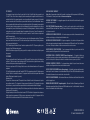2K Indoor Cam
Cámara de seguridad 2K interior con Wi-Fi
Caméra de sécurité Wi-Fi intérieure avec 2K
Telecamera interna di sicurezza Wi-Fi 2K
2K Indoor WLAN-Überwachungskamera
EN Quick Start Guide ES Guía de inicio rápido
FR Guide de démarrage rapide
IT Guida rapida DE Schnellstartanleitung

2
EN
CAMERA OVERVIEW
Night detection
sensor microSD card slot
(microSD card not
included)
Infrared LEDs
(for night vision)
Microphone
LED indicator
Speaker
Reset button
USB-C port
QR Code
(for device pairing)
Magnetic base
Passive infrared
motion sensor

3
EN
CONNECT THE CAMERA
1 Insert a microSD card (up to 128GB card supported, FAT32 file format) with gold contacts facing the
back of the camera into the camera's microSD card slot. A microSD card is required for the camera
to record motion events and perform firmware updates.
Note: It is recommended to format any microSD card that you are using for the first time in the
camera. You can format the microSD card within the Swann Security app later after the camera has
been set up. Go to Device Settings > [select your camera] > Advanced Settings and tap Format.
2 Insert the USB-C plug of the supplied power adapter into the USB-C port on the back of the camera.
3 Connect the power adapter to a wall outlet. Make sure the camera is within range of the Wi-Fi
network to which you want to connect.
1
2
3
Power adapter
Note: Use only the USB-C power adapter
supplied with the camera.
MicroSD card
(gold contacts facing the
back of the camera)

4
EN
GET THE SWANN SECURITY APP
1 Download the latest version of the Swann Security app from the Apple App Store® or Google
Play™ Store on your iOS or Android device. Simply search for "Swann Security".
2 Open the app and create your Swann Security account by tapping “Not yet registered? Sign Up” on
the screen. Then, activate your Swann Security account by confirming the verification email that is
sent to the registered email address.

5
EN
SET UP THE CAMERA
Launch the Swann Security app and sign in. Tap the Pair Device button on the screen (or tap the menu
icon in the top left and select “Pair Device”). The app will now guide you through the pairing process
to set up the camera with your Wi-Fi network.
Before you begin, have the camera powered close to your router and get your Wi-Fi network password
ready. Please note that the camera is only compatible with the 2.4GHz network. If your router is using
the 5GHz band, please ensure it is operating in mixed mode.

6
EN
• The camera can be conveniently placed on a table or shelf, or mounted on a flat surface using the
included round metal plate which attaches to the magnetic base of the camera.
• Choose a location with strong, reliable Wi-Fi reception to ensure best video streaming
performance. The easiest way to check is to use your smartphone. Connect your smartphone to
your Wi-Fi network at the spot you have chosen and see if you get 2 bars of Wi-Fi signal or more.
• As a general rule, the nearer the camera is to your router, the better the wireless connection
quality. If you’re finding the Wi-Fi signal to be weak or out of range at the location where you
intend to place the camera, consider installing a Wi-Fi range extender to boost the Wi-Fi coverage
of your existing network.
CAMERA PLACEMENT
Mounting the round metal plate (optional)
1a If mounting to a wooden surface, screw
the metal plate directly to the surface.
1b If mounting to a masonry surface (brick,
concrete), mark and drill a hole, insert
the wall plug, and screw the metal plate
to the surface.
2 Attach the camera to the metal plate
which will provide a strong and secure
hold. After installation, make sure to remove the
protective film covering the camera lens.

7
EN
HELP AND RESOURCES
LED status guide
The LED light on the front of the camera tells you what is happening with the device connection.
Accessing the Swann Security app manual
To better understand the Swann Security App’s interface and features, download the app manual via
Menu > User Manual. You can learn about navigating the various app screens to view live camera
stream, playback and download motion event recordings, adjust camera settings, and more.
Slow Blinking Blue Wi-Fi Pairing mode
Fast Blinking Blue Connecting to Wi-Fi
Solid Red Live streaming / Motion recording
Infrared LEDs Blinking Firmware update in progress
Have questions?
Visit our Support Center at support.swann.com. You can register your product for dedicated technical
support, find troubleshooting articles, participate in the community forums, and more. You can also
email us at: [email protected]
Optimizing motion detection
The camera’s PIR motion sensor detects heat signatures of moving
objects. You’ll generally get good detection results by pointing the
camera downwards at an angle where people will be moving across
the coverage area before heading directly towards the camera. The
camera's motion detection sensitivity settings can also be adjusted
in the Swann Security app. As every home environment is unique,
we recommend experimenting with the motion detection sensitivity
levels to find out which works best for yours.
Less
sensitive
More
sensitive

8
ES
DESCRIPCIÓN GENERAL DE LA CÁMARA
Sensor de detección
nocturna Ranura para tarjeta
microSD
(no se incluye tarjeta
microSD)
LED infrarrojos
(para visión nocturna)
Micrófono
Indicador LED
Altavoz
Botón de reinicio
Puerto USB-C
Código QR
(para emparejar el
dispositivo)
Base magnética
Sensor infrarrojo
pasivo de
movimiento

9
ES
CONEXIÓN DE LA CÁMARA
1 Inserte una tarjeta microSD (compatible con tarjetas de hasta 128GB, formato de archivo FAT32)
con los contactos dorados orientados hacia la parte posterior de la cámara en la ranura de la
tarjeta microSD. Se requiere una tarjeta microSD para que la cámara grabe los sucesos de
movimientos y haga actualizaciones de firmware. Nota: Se recomienda formatear toda tarjeta
microSD que use por primera vez en la cámara. Puede formatear la tarjeta microSD en la
aplicación Swann Security después de que la cámara se haya configurado. Vaya a “Configuración
del dispositivo” > [seleccione su cámara] > “Configuración avanzada” y toque “Formato”.
2 Inserte el enchufe USB-C del adaptador de corriente provisto en el puerto USB-C en la parte
posterior de la cámara.
3 Conecte el adaptador de energía a un tomacorriente de pared. Verifique que la cámara se
encuentre dentro del rango de la red Wi-Fi a la que desea conectarla.
1
2
3
Adaptador de corriente
Nota: use solo el adaptador de corriente
USB-C que viene con la cámara.
Tarjeta microSD
(los contactos dorados
orientados a la parte
posterior de la cámara)

10
ES
OBTENER LA APLICACIÓN SWANN SECURITY
1 Descargue la última versión de la aplicación Swann Security de las tiendas App Store® de
Apple o Google Play™ en su dispositivo iOS o Android. Simplemente busque “Swann Security”.
2 Abra la aplicación y cree una cuenta de Swann Security; para ello, haga clic en el botón “¿Aún no
se ha registrado? Registrese” en la parte inferior de la pantalla. A continuación, confirme el correo
electrónico de verificación que se envía a la dirección de correo electrónico registrada para activar
su cuenta de Swann Security.

11
ES
CONFIGURACIÓN DE LA CÁMARA
Abra la aplicación Swann Security e inicie sesión. Presione el botón “Vincular dispositivo” en la
pantalla (o presione el ícono del menú en la parte superior izquierda y seleccione “Vincular
dispositivo”). Ahora, la aplicación lo guiará en el proceso de vinculación para configurar la cámara con
su red Wi-Fi.
Antes de comenzar, tome la cámara, ubíquese cerca del enrutador y tenga la contraseña de su red Wi-
Fi a mano. Tenga en cuenta que la cámara solo es compatible con la red 2.4GHz. Si su enrutador está
usando la banda 5Ghz, asegúrese de que esté funcionando en modo mixto.

12
ES
• La cámara se puede colocar de forma práctica en una mesa o estante o se puede montar en una
superficie plana usando la placa de metal redonda incluida que se adhiere a la base magnética
de la cámara.
• Elija un lugar con recepción fuerte y confiable de Wi-Fi para garantizar el mejor desempeño en
la transmisión de video. La manera más fácil de controlar esto es usando su teléfono inteligente.
Conecte su teléfono inteligente a su red Wi-Fi en el lugar que haya elegido y vea si hay 2 barras o
más de señal de Wi-Fi.
• Como regla general, mientras más cerca esté la cámara del enrutador, mejor será la calidad
de la conexión inalámbrica. Si ve que la señal inalámbrica es muy débil o está fuera de rango,
considere instalar un extensor de rango de Wi-Fi.
UBICACIÓN DE LA CÁMARA
Montar la cámara usando la placa de metal
redonda (opcional)
1a Si se coloca en una superficie de madera,
atornille la placa de metal directamente a
la superficie.
1b Si se coloca en una superficie de
mampostería (ladrillo, hormigón), marque
el lugar donde irá un orificio y haga una
perforación con un taladro, inserte el taco y
atornille la placa de metal a la superficie.
2 Adhiera la cámara a la placa de metal que
proporcionará una sujeción fuerte y segura.
Después de la instalación, asegúrese de
retirar la película protectora que cubre
las lentes de la cámara.

13
ES
AYUDA Y RECURSOS
Guía del estado de la LED
La luz LED en la parte delantera de la cámara le informa qué está sucediendo con la conexión del
dispositivo.
Manual de la aplicación Swann Security
Para entender mejor la interfaz y las características de la aplicación Swann Security, acceda al
manual de la aplicación (Menú > Manual del usuario). Puede obtener información sobre navegar
las diversas pantallas de la aplicación para ver transmisiones en vivo de la cámara, reproducir y
descargar grabaciones, ajustar la configuración de la cámara y más.
¿Tiene preguntas?
Visite nuestro Centro de Atención en support.swann.com. Puede registrar su producto para obtener
asistencia técnica dedicada, encontrar artículos de resolución de problemas y más. O envíenos un
correo electrónico en cualquier momento a: [email protected]
Detección de movimiento
El sensor de movimiento PIR de la cámara detecta las firmas de calor de
los objetos en movimiento. Por lo general, se obtienen buenos resultados
de detección al apuntar la cámara hacia abajo en un ángulo en el que las
personas circulan en el área de cobertura antes de dirigirse directamente
hacia la cámara. La configuración de sensibilidad de detección de
movimiento de la cámara también se puede ajustar en la aplicación
Swann Security. Como el entorno de cada hogar es único, recomendamos
experimentar con los niveles de sensibilidad del sensor de movimiento
para determinar cuál funciona mejor en su hogar.
Menos
sensible Más sensible
Rojo Transmisión en vivo/grabación de movimiento
Azul con intermitencia lenta Modo de emparejamiento Wi-Fi
Azul con intermitencia rápida Conectando al Wi-Fi
LED infrarrojos parpadeando Actualización del firmware en curso

14
FR
APERÇU DE LA CAMÉRA
Capteur
de détection de nuit Fente pour carte
microSD
(cate microSD non
comprise)
DEL infrarouges
(pour vision de nuit)
Microphone
Indicateur DEL
Haut-parleur
Bouton
Réinitialiser
Port USB-C
Code à barres
(pour le jumelage
des appareils)
Socle
magnétique
Capteur de
mouvement
infrarouge passif

15
FR
BRANCHER LA CAMÉRA
1 Insérez une carte microSD (carte jusqu'à 128 Go prise en charge, format de fichier FAT32) avec des
contacts dorés face à l'arrière de la caméra dans la fente pour carte microSD de la caméra. Une
carte microSD est nécessaire pour que la caméra enregistre les événements en mouvement et
effectue les mises à jour du micrologiciel. Remarque: Il est recommandé de formater toute carte
microSD que vous utilisez pour la première fois dans la caméra. Vous pouvez formater la carte
microSD dans l'application Swann Security une fois la caméra configurée. Accédez à Paramètres
de l'appareil > [sélectionnez votre caméra] > Paramètres avancés et appuyez sur Format.
2 Insérez la fiche USB-C de l'adaptateur d’alimentation fourni dans le port USB-C à l'arrière de la caméra.
3 Branchez l'adaptateur d’alimentation à une prise murale Assurez-vous que la caméra est à portée
du réseau Wi-Fi sur lequel vous souhaitez vous connecter.
1
2
3
Adaptateur d’alimentation
Remarque: Utilisez uniquement
l'adaptateur d’alimentation USB-C
fourni avec la caméra.
Carte microSD
(contacts dorés face à
l'arrière de la caméra)

16
FR
SE PROCURER L'APPLICATION SWANN SECURITY
1 Téléchargez la dernière version de l'application Swann Security depuis l’Apple App StoreMD
ou le magasin Google PlayMC sur votre appareil iOS ou Android. Faites simplement une recherche
pour «Swann Security».
2 Ouvrez l’application et créez votre compteSwann Security en touchant «Pas encore enregistré?
S’inscrire» au bas de l’écran. Ensuite, activez votre compteSwann Security en confirmant le
courriel de vérification qui est envoyé à l’adresse courriel enregistrée.

17
FR
CONFIGURATION DE LA CAMÉRA
Lancez l'application Swann Security et connectez-vous. Appuyez sur le bouton Jumeler l’appareil sur
l'écran (ou appuyez sur l'icône de menu en haut à gauche et sélectionnez «Jumeler l’appareil»).
L'application va maintenant vous guider tout au long du processus de jumelage pour configurer la
caméra avec votre réseau Wi-Fi.
Avant de commencer, ayez la caméra avec vous, soyez à proximité de votre routeur et préparez votre
mot de passe de réseau Wi-Fi. Veuillez noter que la caméra est uniquement compatible avec le réseau
2,4 GHz. Si votre routeur utilise la bande 5 GHz, assurez-vous qu'il fonctionne en mode mixte.

18
FR
• La caméra peut être facilement placée sur une table ou une étagère, ou montée sur une surface
plane à l'aide de la plaque métallique ronde incluse qui se fixe à la base magnétique de la caméra.
• Choisissez un emplacement avec une réception Wi-Fi forte et fiable pour assurer les meilleures
performances de diffusion vidéo. Le moyen le plus simple de vérifier est d'utiliser votre téléphone
intelligent. Connectez votre téléphone intelligent à votre réseau Wi-Fi à l'endroit que vous avez
choisi et voyez si vous obtenez 2 barres de signal Wi-Fi ou plus.
• En règle générale, plus votre caméra est proche de votre routeur, meilleure est la qualité de la
connexion sans fil. Si vous trouvez que le signal sans fil est trop faible ou hors de portée, envisagez
d'installer un prolongateur de portée Wi-Fi.
POSITIONNEMENT DE LA CAMÉRA
Montage de la caméra à l'aide de la plaque
métallique ronde (en option)
1a Si la caméra est montée sur une surface
en bois, vissez la plaque métallique
directement à la surface.
1b En cas de montage sur une surface de
maçonnerie (brique, béton), marquez et
percez un trou, insérez la cheville et vissez
la plaque métallique sur la surface.
2 Fixez la caméra à la plaque métallique qui
fournira un maintien solide et sécuritaire. Après l'installation, assurez-vous de
retirer le film de protection recouvrant
l'objectif de la caméra.

19
FR
AIDE ET RESSOURCES
Guide du statut DEL
Le voyant LED à l'avant de la caméra vous indique ce qui se passe avec la connexion de l'appareil.
Manuel de l’application Swann Security
Pour mieux comprendre l'interface et les fonctionnalités de l'application Swann Security, accédez au
manuel de l'application (Menu > Manuel de l'utilisateur). Vous pouvez en apprendre davantage sur
la navigation dans les différents écrans d'application pour afficher les flux de caméra en direct, lire et
télécharger des enregistrements, régler les paramètres de la caméra, etc.
Questions?
Visitez notre Centre de soutien au support.swann.com. Vous pouvez enregistrer votre produit pour une
assistance technique dédiée, trouver des réponses aux questions fréquemment posées et plus. Ou
faites-nous parvenir un courriel à tout moment via: [email protected]om
Détection de mouvement
Le capteur de mouvement PIR de la caméra détecte les signatures thermiques des objets en mouvement.
Vous obtiendrez généralement de bons résultats de détection en pointant la caméra vers le bas à un angle où
les gens se déplaceront à travers la zone de couverture avant de se diriger
directement vers la caméra. Les paramètres de sensibilité de détection
de mouvement de la caméra peuvent également être ajustés dans
l'application Swann Security. Comme chaque environnement domestique
est unique, nous vous recommandons d'expérimenter avec les niveaux
de sensibilité du capteur de mouvement pour savoir lequel fonctionne le
mieux pour le vôtre.
Less
sensitive
More
sensitive
Rouge soutenu Diffusion en direct/Enregistrement de mouvement
Bleu clignotant lentement Mode de jumelage Wi-Fi
Bleu clignotant rapidement Connexion au Wi-Fi
DEL infrarouges clignotants Mise à jour du micrologiciel en cours

20
IT
PANORAMICA DELLA TELECAMERA
Sensore di
rilevamento
del notturno
Slot per scheda
microSD
(scheda microSD non
inclusa)
LED a infrarossi
(per visione notturna)
Microfono
Indicatore LED
Altoparlante
Tasto Ripristino
Porta USB-C
Codice QR
(per l'abbinamento
dei dispositivi)
Base
magnetica
Sensore di
rilevamento del
movimento
a raggi infrarossi
passivo
Seite wird geladen ...
Seite wird geladen ...
Seite wird geladen ...
Seite wird geladen ...
Seite wird geladen ...
Seite wird geladen ...
Seite wird geladen ...
Seite wird geladen ...
Seite wird geladen ...
Seite wird geladen ...
Seite wird geladen ...
Seite wird geladen ...
-
 1
1
-
 2
2
-
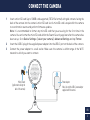 3
3
-
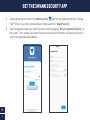 4
4
-
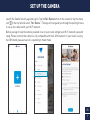 5
5
-
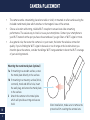 6
6
-
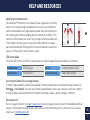 7
7
-
 8
8
-
 9
9
-
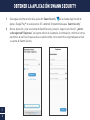 10
10
-
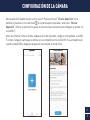 11
11
-
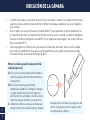 12
12
-
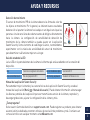 13
13
-
 14
14
-
 15
15
-
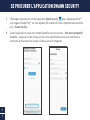 16
16
-
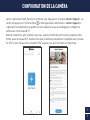 17
17
-
 18
18
-
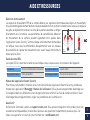 19
19
-
 20
20
-
 21
21
-
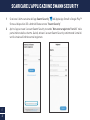 22
22
-
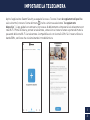 23
23
-
 24
24
-
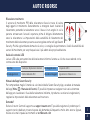 25
25
-
 26
26
-
 27
27
-
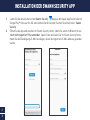 28
28
-
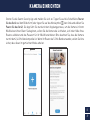 29
29
-
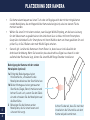 30
30
-
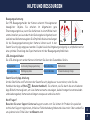 31
31
-
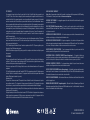 32
32
Swann 2K Indoor Wi-Fi Security Camera Benutzerhandbuch
- Typ
- Benutzerhandbuch
- Dieses Handbuch eignet sich auch für
in anderen Sprachen
Verwandte Artikel
-
Swann SWIFI-COREPRO Benutzerhandbuch
-
Swann QC9122SWIFI-XTRCAMKITA-GL Bedienungsanleitung
-
Swann SWIFI-PTCAM2 Security Pan Tilt Camera Benutzerhandbuch
-
Swann SWIFI-4KXTRM-GL Benutzerhandbuch
-
Swann SWIFIXTRCAM security camera Benutzerhandbuch
-
Swann SWIFI-CAMWSOLSTD-GL Benutzerhandbuch
-
Swann SWIFI-ALERTCAM Schnellstartanleitung
-
Swann SWIFI-SPOTCAM Benutzerhandbuch
-
Swann SWIFI-2KOCAM Benutzerhandbuch
-
Swann SWWHD-INTSOL Benutzerhandbuch